 interface Web
interface Web
 Questions et réponses frontales
Questions et réponses frontales
 Comment masquer la barre de défilement en HTML CSS
Comment masquer la barre de défilement en HTML CSS
Comment masquer la barre de défilement en HTML CSS
Comment masquer la barre de défilement en HTML CSS : 1. Pour Firefox, cachez-la via "scrollbar-width: none;" 2. Pour IE, cachez-la via "-ms-overflow-style: none;" etc.
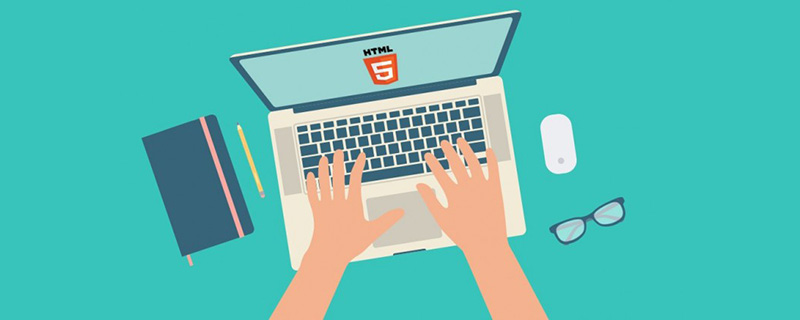
L'environnement d'exploitation de cet article : système Windows7, version HTML5&&CSS3, ordinateur Dell G3.
Comment masquer les barres de défilement en HTML CSS ?
Masquer les barres de défilement des éléments en utilisant CSS
Comment masquer les barres de défilement tout en pouvant faire défiler n'importe quel élément ?
Tout d'abord, si vous devez masquer la barre de défilement et l'afficher lorsque le contenu déborde, il vous suffit de définir le débordement : style automatique. Si vous souhaitez masquer complètement la barre de défilement, définissez simplement overflow: Hidden, mais cela empêchera le contenu de l'élément de défiler. À l'heure actuelle, il n'existe aucune règle CSS permettant à un élément de masquer la barre de défilement tout en faisant défiler le contenu. Cela ne peut être réalisé qu'en définissant le style de la barre de défilement pour un navigateur spécifique.
Navigateur Firefox
Pour Firefox, nous pouvons définir la largeur de la barre de défilement sur aucune :
scrollbar-width: none; /* Firefox */
Navigateur IE
Pour IE, nous devons utiliser l'attribut -ms-prefix pour définir le style de la barre de défilement :
-ms-overflow-style: none; /* IE 10+ */
Chrome et Safari
Pour Chrome et Safari, nous devons utiliser le sélecteur de barre de défilement CSS, puis le masquer en utilisant display:none:
::-webkit-scrollbar {
display: none; /* Chrome Safari */
}Remarque : il est préférable de masquer la barre de défilement. Réglez l'affichage de débordement sur auto ou scroll pour garantir que le contenu peut défiler.
Exemple
Nous utilisons les propriétés CSS et le débordement ci-dessus pour implémenter l'exemple suivant - masquant la barre de défilement horizontale tout en autorisant la barre de défilement verticale :
.demo::-webkit-scrollbar {
display: none; /* Chrome Safari */
}
.demo {
scrollbar-width: none; /* firefox */
-ms-overflow-style: none; /* IE 10+ */
overflow-x: hidden;
overflow-y: auto;
}Apprentissage recommandé : "Tutoriel vidéo CSS"
Ce qui précède est le contenu détaillé de. pour plus d'informations, suivez d'autres articles connexes sur le site Web de PHP en chinois!

Outils d'IA chauds

Undresser.AI Undress
Application basée sur l'IA pour créer des photos de nu réalistes

AI Clothes Remover
Outil d'IA en ligne pour supprimer les vêtements des photos.

Undress AI Tool
Images de déshabillage gratuites

Clothoff.io
Dissolvant de vêtements AI

Video Face Swap
Échangez les visages dans n'importe quelle vidéo sans effort grâce à notre outil d'échange de visage AI entièrement gratuit !

Article chaud

Outils chauds

Bloc-notes++7.3.1
Éditeur de code facile à utiliser et gratuit

SublimeText3 version chinoise
Version chinoise, très simple à utiliser

Envoyer Studio 13.0.1
Puissant environnement de développement intégré PHP

Dreamweaver CS6
Outils de développement Web visuel

SublimeText3 version Mac
Logiciel d'édition de code au niveau de Dieu (SublimeText3)
 Comment utiliser Bootstrap en Vue
Apr 07, 2025 pm 11:33 PM
Comment utiliser Bootstrap en Vue
Apr 07, 2025 pm 11:33 PM
L'utilisation de bootstrap dans vue.js est divisée en cinq étapes: installer bootstrap. Importer un bootstrap dans main.js. Utilisez le composant bootstrap directement dans le modèle. Facultatif: style personnalisé. Facultatif: utilisez des plug-ins.
 Les rôles de HTML, CSS et JavaScript: responsabilités de base
Apr 08, 2025 pm 07:05 PM
Les rôles de HTML, CSS et JavaScript: responsabilités de base
Apr 08, 2025 pm 07:05 PM
HTML définit la structure Web, CSS est responsable du style et de la mise en page, et JavaScript donne une interaction dynamique. Les trois exercent leurs fonctions dans le développement Web et construisent conjointement un site Web coloré.
 Comment écrire des lignes fendues sur bootstrap
Apr 07, 2025 pm 03:12 PM
Comment écrire des lignes fendues sur bootstrap
Apr 07, 2025 pm 03:12 PM
Il existe deux façons de créer une ligne divisée bootstrap: en utilisant la balise, qui crée une ligne divisée horizontale. Utilisez la propriété CSS Border pour créer des lignes de fractionnement de style personnalisées.
 Comprendre HTML, CSS et JavaScript: un guide pour débutant
Apr 12, 2025 am 12:02 AM
Comprendre HTML, CSS et JavaScript: un guide pour débutant
Apr 12, 2025 am 12:02 AM
WebDevelopmentReliesOnHTML, CSS, etjavascript: 1) HTMLSTRUCTURESCONTENT, 2) CSSSTYLESIT, et3) JavascriptAdddsInterActivity, Forming TheasisofmodernweBEBExperiences.
 Comment utiliser le bouton bootstrap
Apr 07, 2025 pm 03:09 PM
Comment utiliser le bouton bootstrap
Apr 07, 2025 pm 03:09 PM
Comment utiliser le bouton bootstrap? Introduisez Bootstrap CSS pour créer des éléments de bouton et ajoutez la classe de bouton bootstrap pour ajouter du texte du bouton
 Le rôle de React dans HTML: Amélioration de l'expérience utilisateur
Apr 09, 2025 am 12:11 AM
Le rôle de React dans HTML: Amélioration de l'expérience utilisateur
Apr 09, 2025 am 12:11 AM
React combine JSX et HTML pour améliorer l'expérience utilisateur. 1) JSX incorpore du HTML pour rendre le développement plus intuitif. 2) Le mécanisme DOM virtuel optimise les performances et réduit les opérations DOM. 3) Interface utilisateur de gestion basée sur les composants pour améliorer la maintenabilité. 4) La gestion des états et le traitement des événements améliorent l'interactivité.
 Comment configurer le cadre de bootstrap
Apr 07, 2025 pm 03:27 PM
Comment configurer le cadre de bootstrap
Apr 07, 2025 pm 03:27 PM
Pour configurer le framework Bootstrap, vous devez suivre ces étapes: 1. Référez le fichier bootstrap via CDN; 2. Téléchargez et hébergez le fichier sur votre propre serveur; 3. Incluez le fichier bootstrap dans HTML; 4. Compiler les sass / moins au besoin; 5. Importer un fichier personnalisé (facultatif). Une fois la configuration terminée, vous pouvez utiliser les systèmes, composants et styles de grille de Bootstrap pour créer des sites Web et des applications réactifs.
 Comment insérer des photos sur bootstrap
Apr 07, 2025 pm 03:30 PM
Comment insérer des photos sur bootstrap
Apr 07, 2025 pm 03:30 PM
Il existe plusieurs façons d'insérer des images dans Bootstrap: insérer directement les images, en utilisant la balise HTML IMG. Avec le composant d'image bootstrap, vous pouvez fournir des images réactives et plus de styles. Définissez la taille de l'image, utilisez la classe IMG-FLUID pour rendre l'image adaptable. Réglez la bordure en utilisant la classe IMG-border. Réglez les coins arrondis et utilisez la classe Roundée IMG. Réglez l'ombre, utilisez la classe Shadow. Redimensionner et positionner l'image, en utilisant le style CSS. À l'aide de l'image d'arrière-plan, utilisez la propriété CSS d'image d'arrière-plan.





